จะเพิ่มส่วนหัวหรือส่วนท้ายในหน้าแรกในแผ่นงานได้อย่างไร?
ใน Excel เมื่อคุณเพิ่มส่วนหัวหรือส่วนท้ายลงในแผ่นงานโดยทั่วไปหน้าทั้งหมดจะถูกแทรกด้วยส่วนหัวหรือส่วนท้ายเดียวกันภายในแผ่นงาน แต่บางครั้งคุณต้องเพิ่มส่วนหัวหรือส่วนท้ายในหน้าแรกเท่านั้นคุณจะทำอย่างไร?
เพิ่มส่วนหัวหรือส่วนท้ายในหน้าแรกในแผ่นงานเท่านั้น
 เพิ่มส่วนหัวหรือส่วนท้ายในหน้าแรกในแผ่นงานเท่านั้น
เพิ่มส่วนหัวหรือส่วนท้ายในหน้าแรกในแผ่นงานเท่านั้น
ในการแทรกส่วนหัวหรือส่วนท้ายลงในหน้าแรกในแผ่นงานโปรดทำดังนี้:
1. เปิดใช้งานแผ่นงานของคุณที่คุณต้องการใช้
2. คลิก สิ่งที่ใส่เข้าไป > ส่วนหัวและส่วนท้ายแล้วภายใต้ ออกแบบ แท็บตรวจสอบ หน้าแรกที่แตกต่างกัน ตัวเลือกดูภาพหน้าจอ:
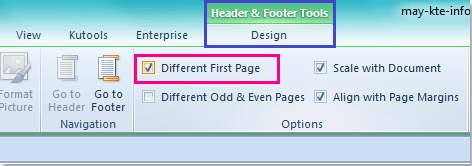
3. จากนั้นคลิกช่องซ้ายตรงกลางหรือขวาที่ด้านบนสุดของแผ่นงานของหน้า 1 เพื่อเพิ่มข้อมูลส่วนหัวของคุณ ดูภาพหน้าจอ:
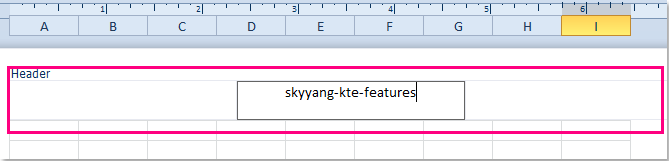
4. หลังจากเข้าสู่ส่วนหัวแล้วจะมีการแทรกเฉพาะส่วนหัวของหน้าแรกเท่านั้น เมื่อคุณพิมพ์ส่วนหัวเสร็จแล้วโปรดคลิก รายละเอียด > ปกติ เพื่อคืนค่ามุมมองปกติ
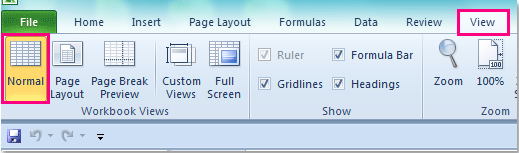
หมายเหตุ: หากคุณต้องการเพิ่มส่วนหัวในหน้าที่เหลือของแผ่นงานนี้คุณเพียงแค่ป้อนข้อมูลส่วนหัวของคุณในหน้าที่สองและหน้าอื่น ๆ ทั้งหมดจะมีส่วนหัวเดียวกับหน้าที่ 2
บทความที่เกี่ยวข้อง:
วิธีแทรกชื่อไฟล์หรือเส้นทางลงในเซลล์ / ส่วนหัวหรือส่วนท้ายใน Excel
วิธีใส่ค่าเซลล์ในส่วนหัว / ส่วนท้ายใน Excel
วิธีแทรกและลบส่วนหัวส่วนท้ายและรูปภาพส่วนหัวใน Excel
สุดยอดเครื่องมือเพิ่มผลผลิตในสำนักงาน
เพิ่มพูนทักษะ Excel ของคุณด้วย Kutools สำหรับ Excel และสัมผัสประสิทธิภาพอย่างที่ไม่เคยมีมาก่อน Kutools สำหรับ Excel เสนอคุณสมบัติขั้นสูงมากกว่า 300 รายการเพื่อเพิ่มประสิทธิภาพและประหยัดเวลา คลิกที่นี่เพื่อรับคุณสมบัติที่คุณต้องการมากที่สุด...

แท็บ Office นำอินเทอร์เฟซแบบแท็บมาที่ Office และทำให้งานของคุณง่ายขึ้นมาก
- เปิดใช้งานการแก้ไขและอ่านแบบแท็บใน Word, Excel, PowerPoint, ผู้จัดพิมพ์, Access, Visio และโครงการ
- เปิดและสร้างเอกสารหลายรายการในแท็บใหม่ของหน้าต่างเดียวกันแทนที่จะเป็นในหน้าต่างใหม่
- เพิ่มประสิทธิภาพการทำงานของคุณ 50% และลดการคลิกเมาส์หลายร้อยครั้งให้คุณทุกวัน!

